Кнопки “Вперед” и “Назад”
В нашем варианте навигатора отсутствуют кнопки, позволяющие вернуться к просмотру страниц WWW, которые вы уже посетили во время текущего сеанса связи. Это крайне неудобно, так как затрудняет обход дерева гипертекстовых ссылок серверов WWW.
Добавить возможность возврата к предыдущим страницам WWW очень просто. Орган управления Microsoft Web Browser Control сам запоминает путь ваших хождений по паутине Internet. В состав класса CWebBrowser входят методы GoBack и GoForward, которые позволяют просматривать уже посещенные вами страницы.
Методы GoBack и GoForward имеют простой прототип - у них отсутствуют параметры и они не возвращают никакого значения. Интересно, что в документации на Microsoft Web Browser Control, которую мы получили через сеть Internet, указывается, что эти методы возвращают значение типа HRESULT, определяющее результат выполнения метода:
void CWebBrowser::GoBack()
void CWebBrowser::GoForward()
С помощью редактора ресурсов добавьте к диалоговой панели IDD_LOOK_DIALOG приложения Look, две кнопки. Первую назовите Back (назад) и присвойте ей идентификатор IDC_BACK, а вторую - Forward (вперед) и воспользуйтесь идентификатором IDC_FORWARD.
После того как кнопки заняли свое место в диалоговой панели, запустите MFC ClassWizard и добавьте к классу CLookDlg два метода для обработки командных сообщений от кнопок Back и Forward. Согласитесь с предложением MFC ClassWizard и оставьте для них названия OnBack и OnForward.
Затем непосредственно из MFC ClassWizard перейдите к просмотру и редактированию методов OnBack и OnForward, выбрав одно из названий этих методов из списка и нажав кнопку Edit code. Добавьте к OnBack и OnForward вызовы, соответственно, методов GoBack и GoForward класса CWebBrowser.
Постройте проект и запустите приложение. Посетите несколько страниц WWW и попробуйте вернуться к уже просмотренным страницам, воспользовавшись кнопками Back и Forward. Вы обнаружите, что кнопки работают правильно, но когда вы выходите за границу уже просмотренного материала, на экране появляется ужасная диалоговая панель, показанная на рисунке 4.13.
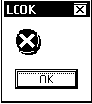
Рис. 4.13. Предупреждающая диалоговая панель
Класс CWebBrowser имеет средства для управления кнопками просмотра Back и Forward. Для этого предназначен виртуальный метод CommandStateChange, который вызывается самим органом управления. Чтобы переназначить метод CommandStateChange надо воспользоваться средствами MFC ClassWizard (рис. 3.4):
void CBrowserDlg::OnCommandStateChangeExplorer(long Command, BOOL Enable)
{
}
В качестве значения параметра Command, методу CommandStateChange передается отдна из следующих констант - CSC_UPDATECOMMANDS, CSC_NAVIGATEFORWARD или CSC_NAVIGATEBACK. Эти константы определяются следующим образом:
typedef enum CommandStateChangeConstants {
CSC_UPDATECOMMANDS = 0xFFFFFFFF,
CSC_NAVIGATEFORWARD = 0x00000001,
CSC_NAVIGATEBACK = 0x00000002
} CommandStateChangeConstants;
Второй параметр Enable определяет, новое состояние кнопки - заблокирована или доступна. Когда требуется изменить состояние кнопки Back, вызывается метод OnCommandStateChangeExplorer. В качестве первого параметра ему передается значение CSC_NAVIGATEBACK. Когда надо изменить состояние кнопки Forward, в первом параметре передается значение CSC_NAVIGATEFORWARD.
Чтобы управлять состоянием кнопок IDC_BACK и IDC_FORWARD нужно сначала привязать к ним две переменные. Для этого следует воспользоваться средствами MFC ClassWizard.
Откройте в редакторе ресурсов диалоговую панель приложения и выберите в ней кнопку Forward или Back. Запустите MFC ClassWizard. Выберите в панели MFC ClassWizard страницу Member Variables. В списке идентификаторов органов управления диалоговой панели Control IDs укажите идентификатор IDC_BACK, принадлежащий кнопке Back и нажмите кнопку Add Variables. На экране появится диалоговая панель Add Member Variables (рис. 4.14). Введите в поле Member Variables name имя переменной, которая будет связана с кнопкой. Мы предлагаем использовать имя m_Back.
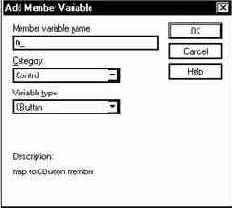
Рис. 4.14. Диалоговая панель Add Member Variables
Обратите внимание, что из списка категории органа управления Category должна быть выбрана строка Control, а из списка типа переменной Variables type - строка CButton. Таким образом мы привяжем к кнопке переменную m_Back класса CButton.
Выбирая из списка Category строку Control мы указываем, что нам надо привязать к органу управления объект соответствующего класса, через который мы затем сможем иметь над ним полный контроль.
¨ Как мы говорили в предыдущих томах серии БСП, посвященных библиотеке MFC, к одному органу управления с помощью MFC ClassWizard можно привязать несколько переменных. Однако это верно только если указывается категория Value. Если вы используете категорию Control, то к одному органу управления можно привязать только одну переменную. Попытка привязать еще одну переменную вызывает сообщение об ошибке (рис. 4.15)
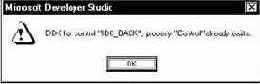
Рис. 4.15. Предупреждение
Повторите описанную процедуру и привяжите к кнопке IDC_FORWARD переменную m_Forward класса CButton.
Когда вы привяжите к кнопкам переменные, MFC ClassWizard внесет изменения в исходные тексты приложения. Во-первых в класс CLookDlg, управляющий диалоговой панелью будет включены два новых элемента данных, представляющих кнопки:
class CLookDlg : public CDialog
{
public:
CLookDlg(CWnd* pParent = NULL);
// Dialog Data
//{{AFX_DATA(CLookDlg)
enum { IDD = IDD_LOOK_DIALOG };
CButton m_Forward; // Кнопка Forward
CButton m_Back; // Кнопка Back
CWebBrowser m_explorer;
CString m_address;
//}}AFX_DATA
...
Во-вторых, будут добавлены новые записи в таблице обмена данными, расположенной в методе DoDataExchange класса CLookDlg. Новые записи являются вызовами методов DDX_Control, которые выполняют обмен данными между органом управления и привязанной к нему переменной:
void CLookDlg::DoDataExchange(CDataExchange* pDX)
{
CDialog::DoDataExchange(pDX);
//{{AFX_DATA_MAP(CLookDlg)
DDX_Control(pDX, IDC_FORWARD, m_Forward); // Кнопка Forward
DDX_Control(pDX, IDC_BACK, m_Back); // Кнопка Back
DDX_Control(pDX, IDC_EXPLORER, m_explorer);
DDX_CBString(pDX, IDC_COMBO_ADDRESS, m_address);
//}}AFX_DATA_MAP
}